
Hangandi strengir eru ein eða fleiri raðir með málsgrein, sem reyndist vera í upphafi eða lok síðunnar. Flest málsgreinin er á fyrri eða næstu síðu. Á faglegum kúlu þessa fyrirbæri, reyndu að forðast. Þú getur forðast að hangandi raðir og í MS Word textaritillinn. Þar að auki er ekki nauðsynlegt að handvirkt samræma stöðu innihalds þeirra eða annarra málsgreinar á síðunni.
Lexía: Hvernig á að samræma textann í orði
Til að koma í veg fyrir að hangandi raðir í skjalinu, bara einu sinni til að breyta nokkrum breytum. Raunverulega, að breyta sömu breytur í skjalinu mun hjálpa fjarlægja hangandi strengi ef það er þegar í boði.
Bann og fjarlægja hangandi línur
1. Leggðu áherslu á þessar málsgreinar með músinni, þar sem þú þarft að fjarlægja eða banna hangandi strengi.
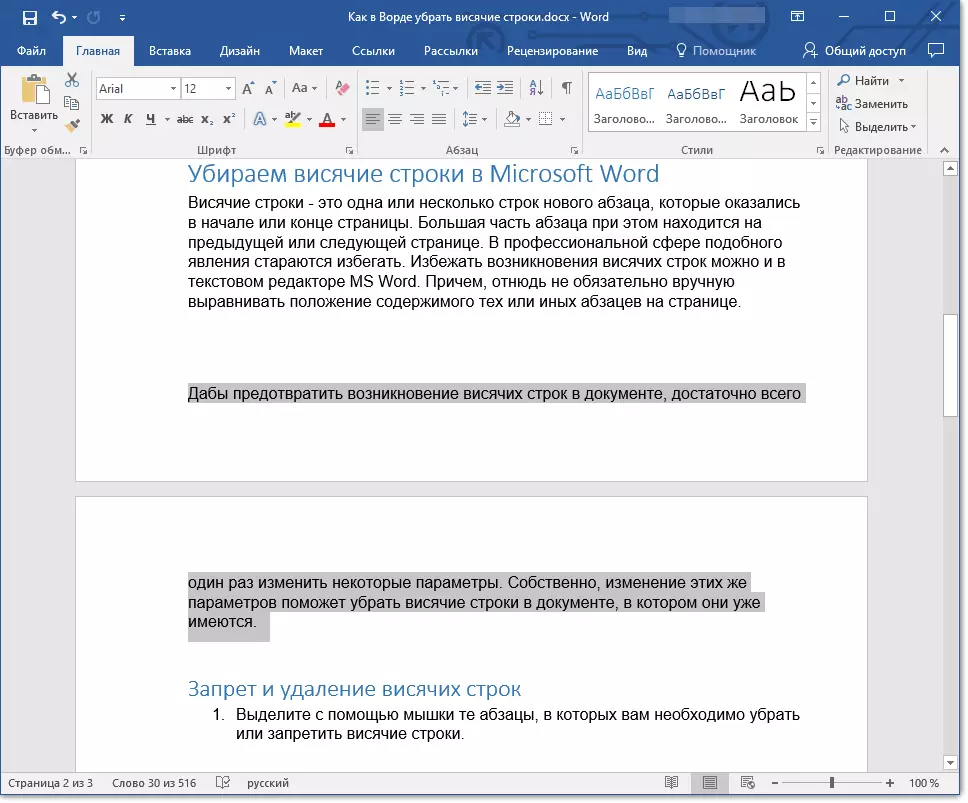
2. Opnaðu hópvalmyndina (breytu valmyndina) "Málsgrein" . Til að gera þetta skaltu einfaldlega smella á litla örina sem er staðsett í neðra hægra horninu á hópnum.
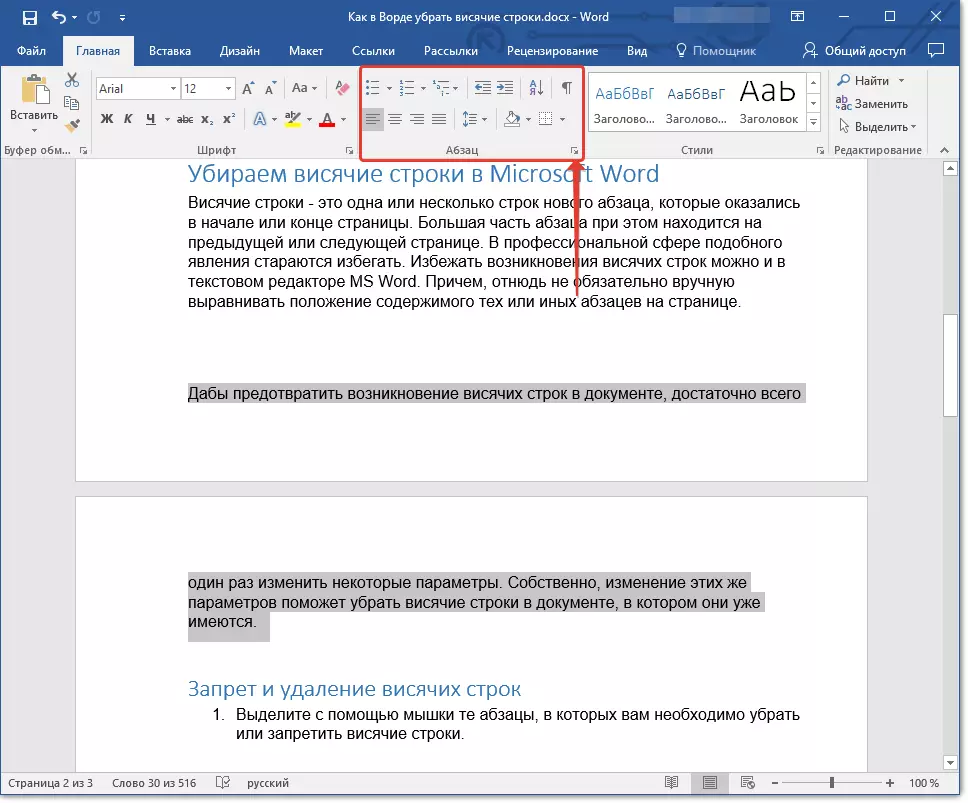
Athugaðu: Í Word 2012 - 2016 Group "Málsgrein" Staðsett í flipanum "Heim" , í fyrri útgáfum af forritinu er það í flipanum "Page Layout".

3. Farðu í gluggann sem birtist í flipanum "Staða á síðu".
4. Andstæða breytu "Bann við hangandi línur" Settu upp merkið.

5. Eftir að þú hefur lokað valmyndinni með því að smella á "Allt í lagi" The hangandi strengir hverfa í málsgreinar lögð áhersla á, það er, ein málsgrein mun ekki brjóta í tvær síður.
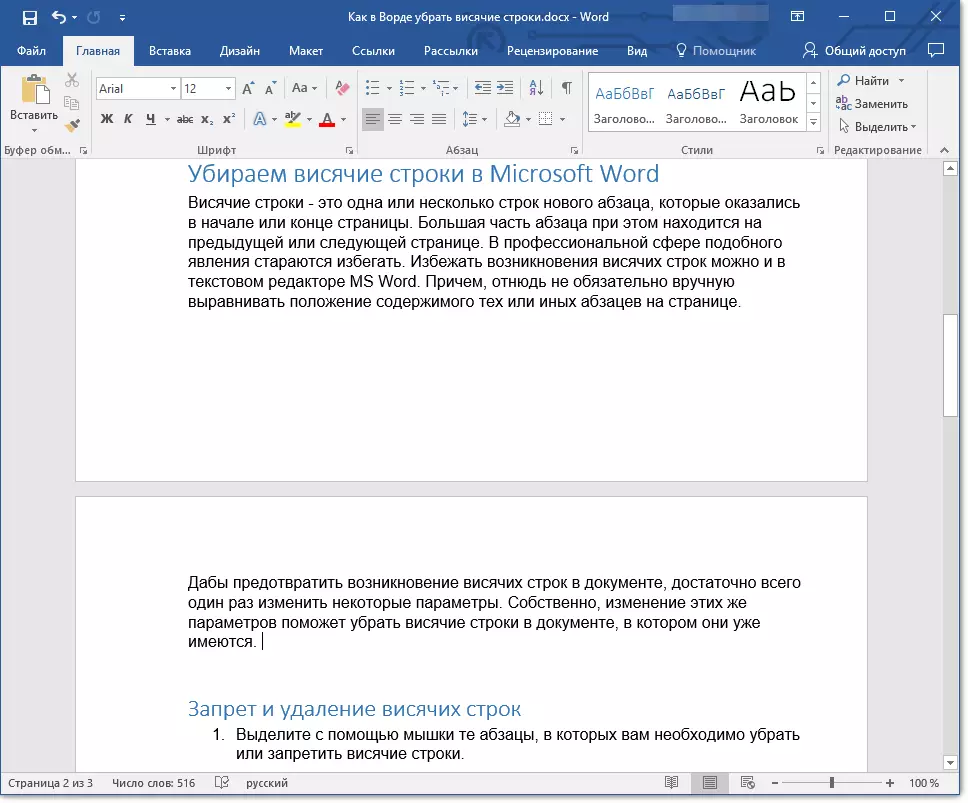
Athugaðu: Lýst hér að ofan er hægt að gera með skjali þar sem nú þegar er texti og með tómt skjal þar sem þú ætlar aðeins að vinna. Í öðru lagi munu hangandi línur í málsgreinum í tengslum við ritunartexta birtast ekki. Að auki, oft "banna hangandi línur" og svo framvegis í orði.
Bann og fjarlægja hangandi línur fyrir nokkrum málsgreinum
Stundum er nauðsynlegt að banna eða eyða hangandi strengjum ekki fyrir einn, en í nokkrar málsgreinar strax, sem verður alltaf að vera á einni síðu, ekki brjóta og ekki þola. Þetta er hægt að gera sem hér segir.
1. Notaðu músina til að vekja athygli á þessum málsgreinum sem eiga alltaf að vera á einni síðu.
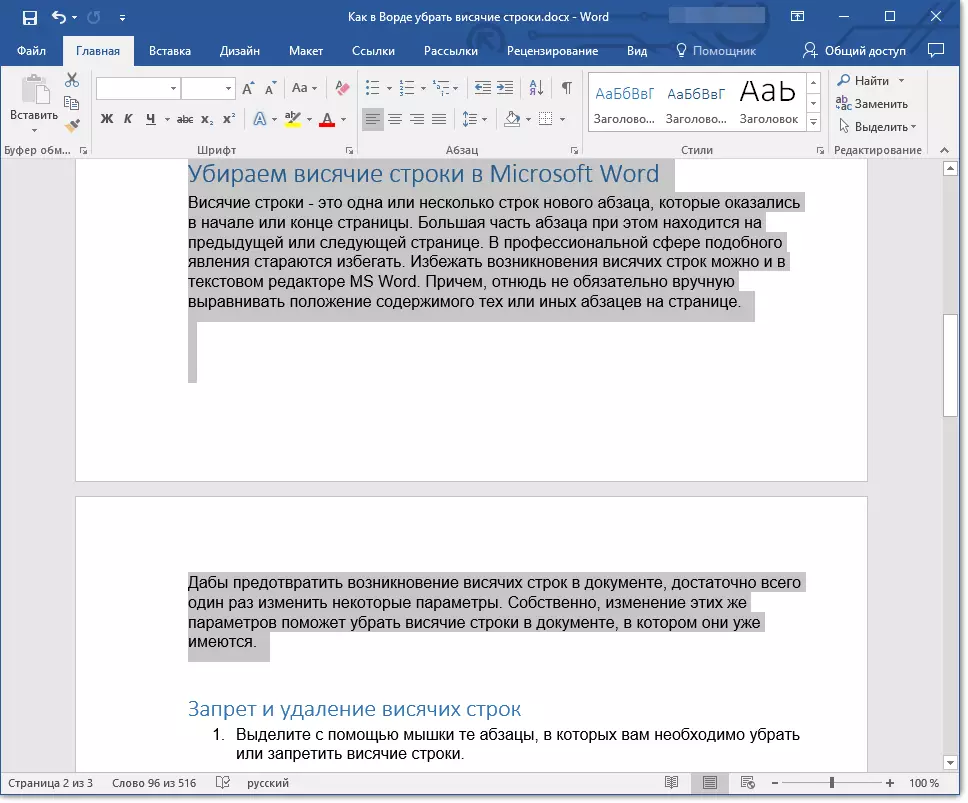
2. Opnaðu gluggann "Málsgrein" og farðu í flipann "Staða á síðu".
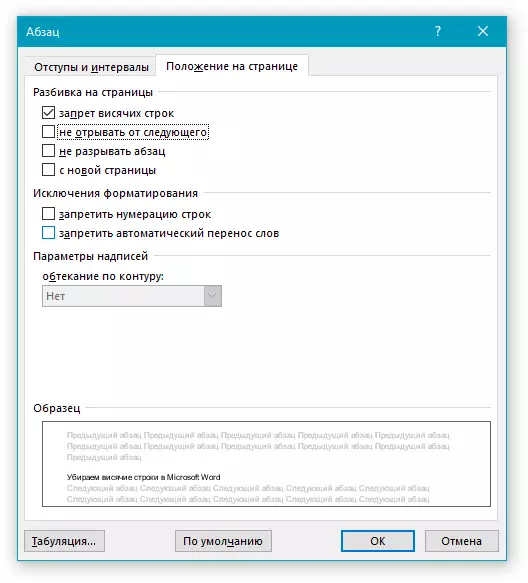
3. Andstæða breytu "Ekki rífa af næsta" Staðsett í kaflanum "Sundurliðun á síðu" Settu upp reitinn. Til að loka hópglugganum "Málsgrein" smellur "Allt í lagi".
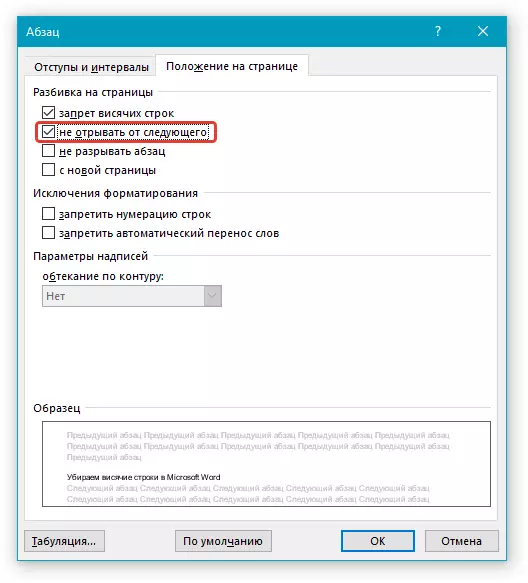
4. Í málsgreinum sem þú hefur lögð áhersla á verður nokkuð samræmd. Það er þegar þú breytir innihaldi skjalsins, til dæmis, bæta við eða þvert á móti með því að eyða texta eða hlut fyrir framan þessar málsgreinar, fara á næstu eða fyrri síðu sem þeir verða saman án þess að vera aðskilin.
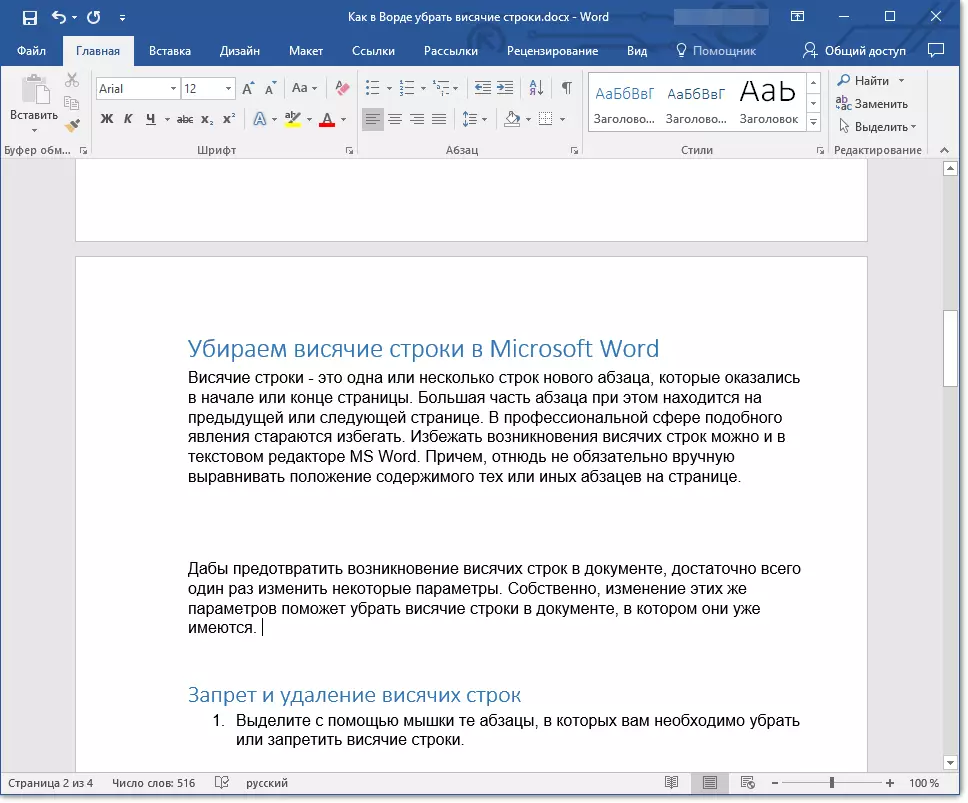
Lexía: Hvernig á að fjarlægja millibili milli málsgreinar
Bann við að bæta við blaðsíðni í miðju málsgreinar
Stundum banna hangandi línur til að varðveita uppbyggingu heiðarleika málsgreinarinnar má ekki vera nóg. Í þessu tilfelli, í málsgreininni, sem, ef nauðsyn krefur, aðeins alveg, og ekki í hlutum, verður nauðsynlegt að banna möguleika á að bæta við síðuhlé.
LESSONS:
Hvernig í orði settu inn síðuhlé
Hvernig á að fjarlægja ábendinguna
1. Leggðu áherslu á málsgrein með mús, settu inn síðuhlé þar sem þú þarft að banna.
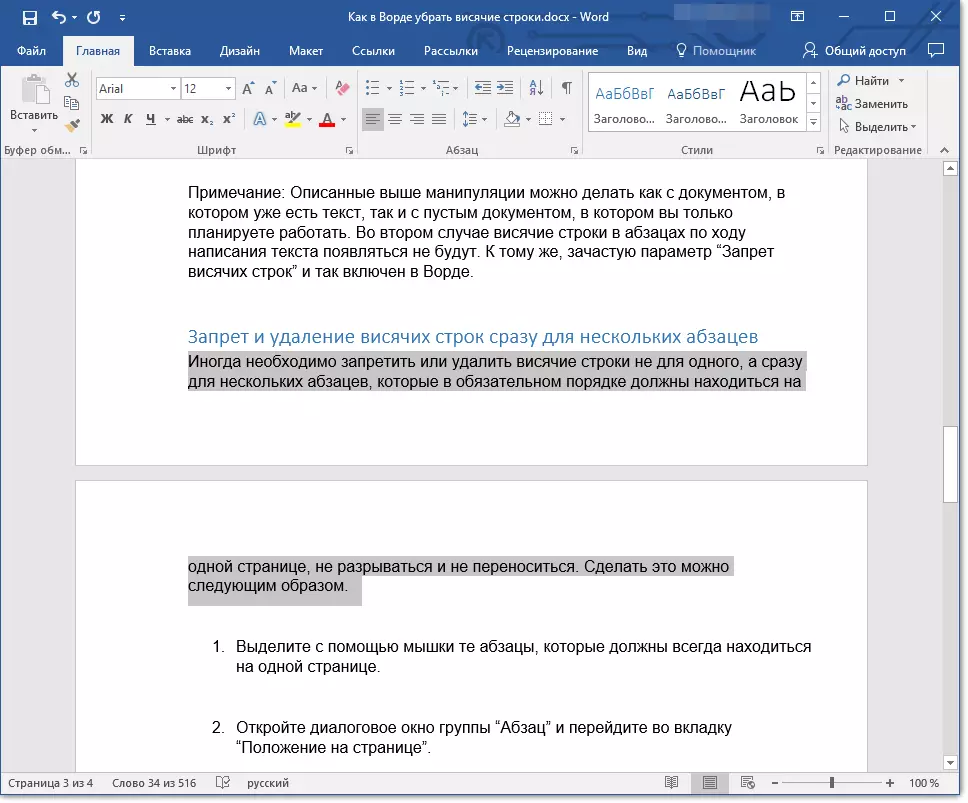
2. Opnaðu gluggann "Málsgrein" (flipann "Heim" eða "Page Layout").
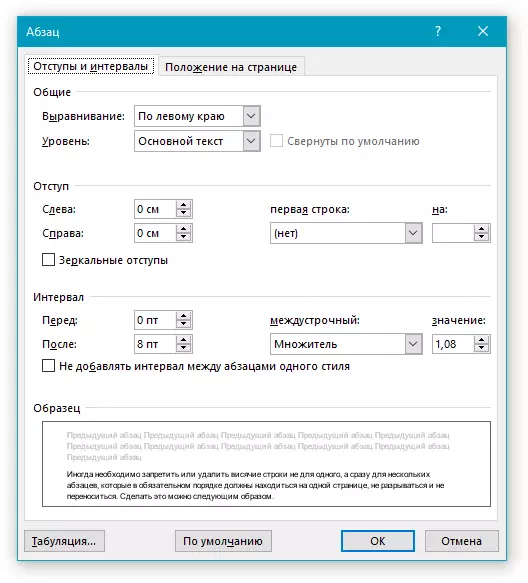
3. Farðu í flipann "Staða á síðu" , gagnstæða atriði "Ekki brjóta upp málsgrein" Settu upp merkið.
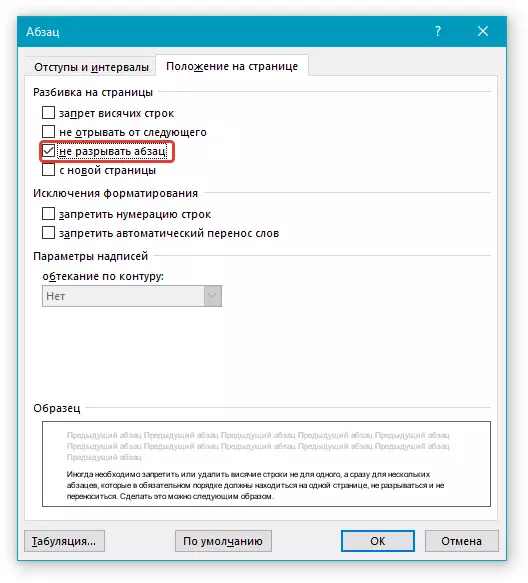
Athugaðu: Jafnvel þótt málsgreinin verði ekki sett upp fyrir þessa málsgrein "Bann við hangandi línur" Þeir munu enn ekki koma upp í því, eins og brot á síðunni, og því verður skipting tiltekins málsgreinar á mismunandi síðum bönnuð
4. CLICK. "Allt í lagi" Til að loka hópglugganum "Málsgrein" . Nú er að setja inn á blaðsíðuna í þessari málsgrein ómögulegt.
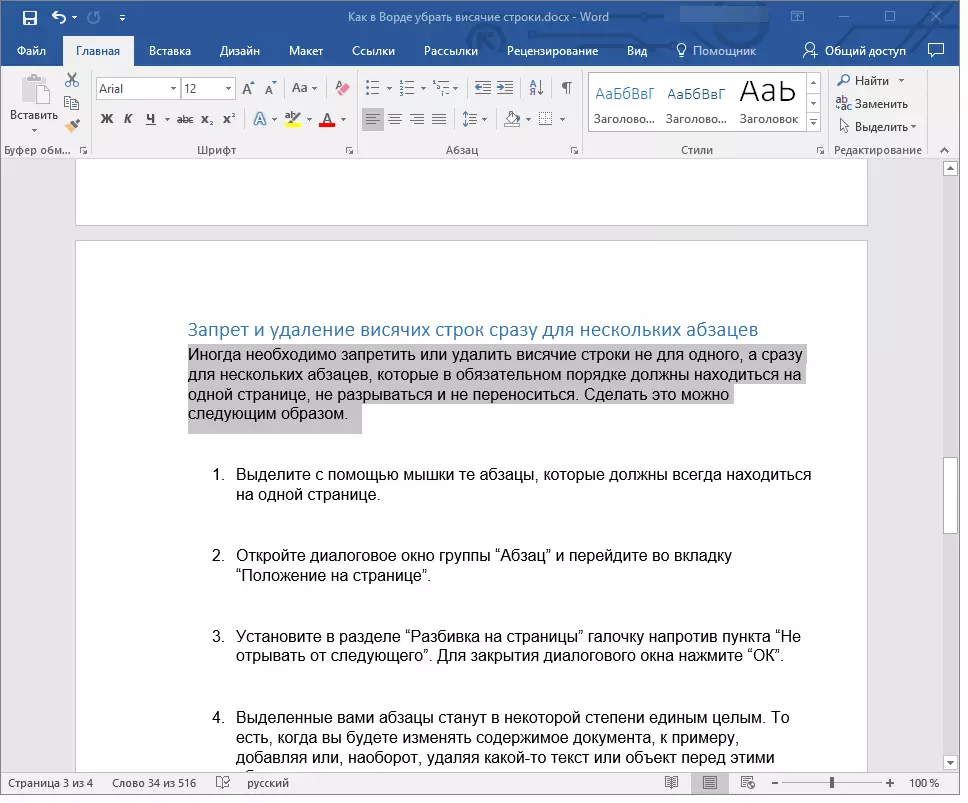
Hér, í raun, allt, nú veit þú hvernig á að losna við hangandi raðir í orði, eins og heilbrigður eins og vita hvernig á að banna tilkomu þeirra í skjalinu. Íhugaðu nýjar aðgerðir þessarar áætlunar og notaðu endalausar aðgerðir til að vinna með skjölum að fullu.
